Как исправить ошибку токена Hulu 5
Опубликовано: 2021-09-21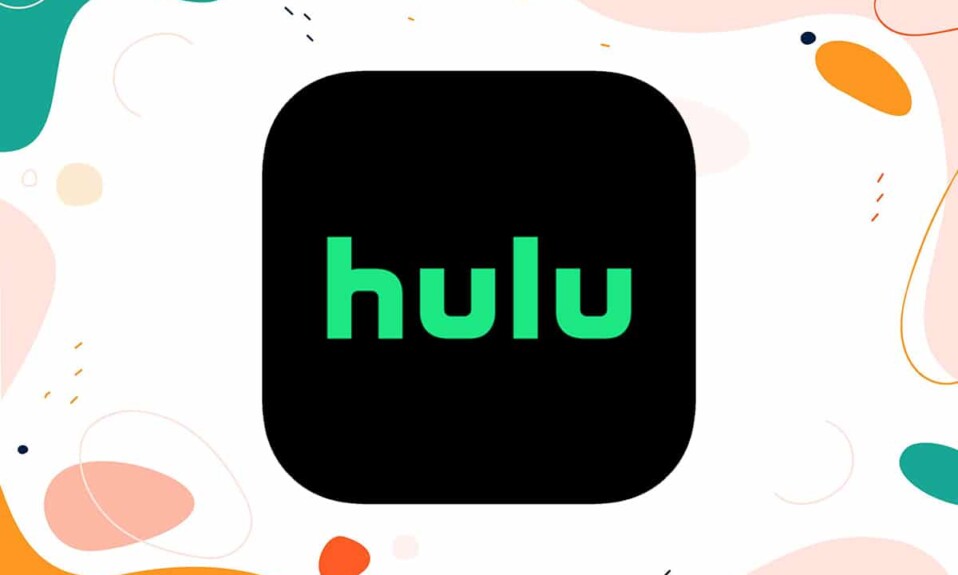
Hulu, потоковый онлайн-канал, был запущен Уолтом Диснеем совместно с Comcast в 2007 году. Но совсем недавно он начал набирать популярность. Вы можете смотреть свои любимые шоу и фильмы в настольном приложении Hulu из Microsoft Store или в мобильном приложении Hulu из Google Play Store. Некоторые из наших любимых пользователей жаловались на получение Hulu Token Error 5 как на ПК с Windows, так и на телефонах Android. Поэтому мы предлагаем вам список решений для исправления Hulu Error Code 5.
Код ошибки Hulu 5 появляется с одним из следующих сообщений:
- У нас возникли проблемы с загрузкой этого прямо сейчас.
- Проверьте подключение к Интернету и повторите попытку. Код ошибки: -5: искаженные данные.
- Если эта проблема не устранена, попробуйте перезагрузить устройство.
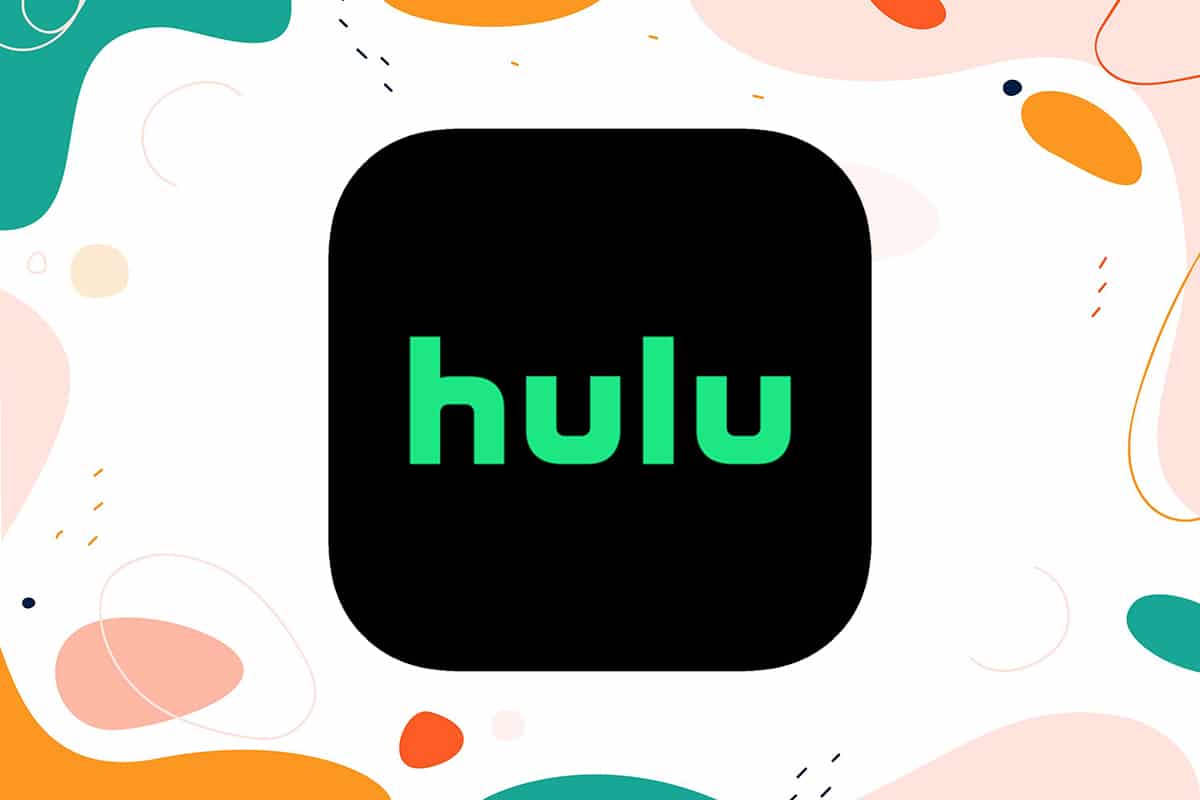
Содержание
- Как исправить ошибку Hulu Token 5 на ПК и мобильных устройствах
- Способ 1: перезагрузите устройство
- Способ 2. Обновите подключение к Интернету
- Способ 3: отключить VPN
- Способ 4: обновить Хулу
- Способ 5: очистить файлы кеша
- Способ 6: переустановите Хулу
Как исправить ошибку Hulu Token 5 на ПК и мобильных устройствах
Ниже перечислены обычные причины, по которым вы видите ошибку 5 HuluAPI.token при попытке потоковой передачи контента на Hulu:
- Ваше устройство, а именно телефон или компьютер, несовместимо с Hulu .
- Неправильная установка Hulu может привести к этой ошибке.
- Маршрутизатор или модем излучают слабый интернет-сигнал .
- Аппаратные проблемы
К счастью, проблему, с которой вы столкнулись, можно довольно легко решить, как описано в этом разделе.
Способ 1: перезагрузите устройство
В соответствии с подсказкой Hulu Token Error 5: Если эта проблема не устранена, попробуйте перезагрузить устройство , мы сделаем именно так, как было предложено.
Для ПК с Windows: нажмите клавишу Windows . Щелкните значок Power > Restart , как показано на рисунке.
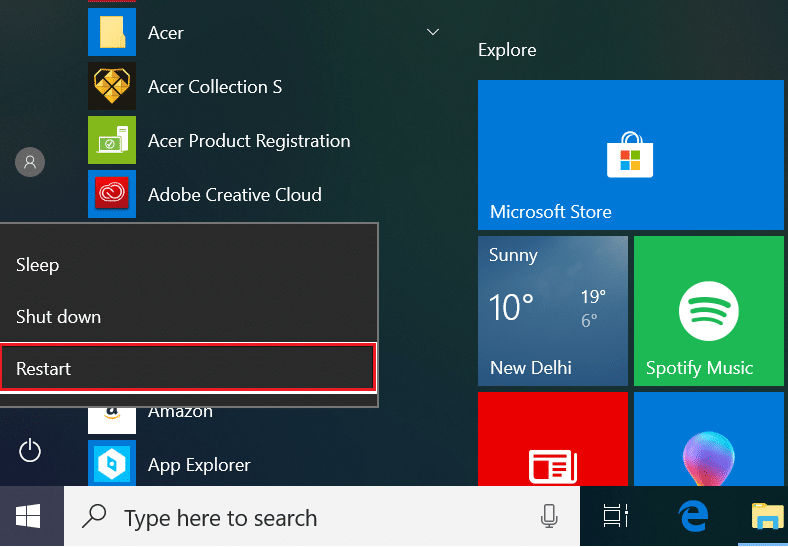
Для телефонов Android: нажмите и удерживайте кнопку питания, пока не появятся параметры питания. Затем нажмите «Перезагрузить ».
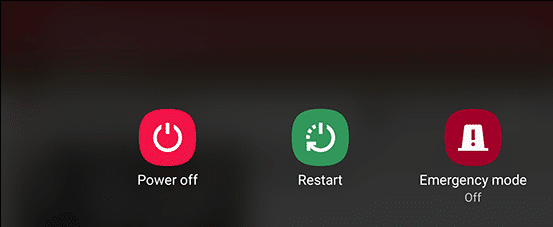
Способ 2. Обновите подключение к Интернету
Наиболее распространенная причина появления Hulu Error Code 5 связана с проблемами с подключением к Интернету. Выполните следующие действия, чтобы обновить подключение к Интернету:
1. Выключите роутер, нажав кнопку питания.
2. Отключите маршрутизатор от сетевой розетки. Подождите 60 секунд.
3. Перезагрузите маршрутизатор и проверьте, нормально ли горят все индикаторы на маршрутизаторе.
4. Если ошибка сохраняется, найдите и нажмите кнопку RESET на маршрутизаторе.

5. Запустите онлайн-тест скорости. Если скорость не оптимальна, обратитесь к поставщику услуг.
Читайте также: Что такое VPN? Как это работает?
Способ 3: отключить VPN
Если вы используете VPN, есть вероятность, что он мешает сетевому соединению и приводит к коду ошибки Hulu 5. Выполните следующие действия, чтобы отключить VPN на вашем ПК.
1. Перейдите в правый нижний угол панели задач и щелкните стрелку вверх .
2. Щелкните правой кнопкой мыши значок VPN используемого программного обеспечения.
3. Наконец, нажмите « Выход » или аналогичную опцию, как показано ниже.
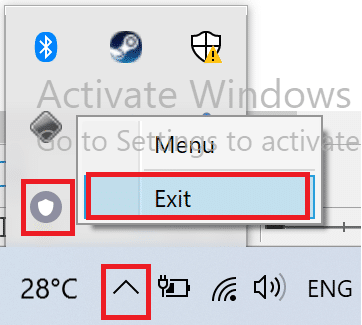
Способ 4: обновить Хулу
Вероятность появления кодов ошибок Hulu выше, если приложение Hulu не обновлено до последней версии. Мы объяснили процесс обновления для систем Windows, а также ОС Android.
В ОС Windows
1. Введите Microsoft Store и запустите его из результатов поиска, как показано на рисунке.
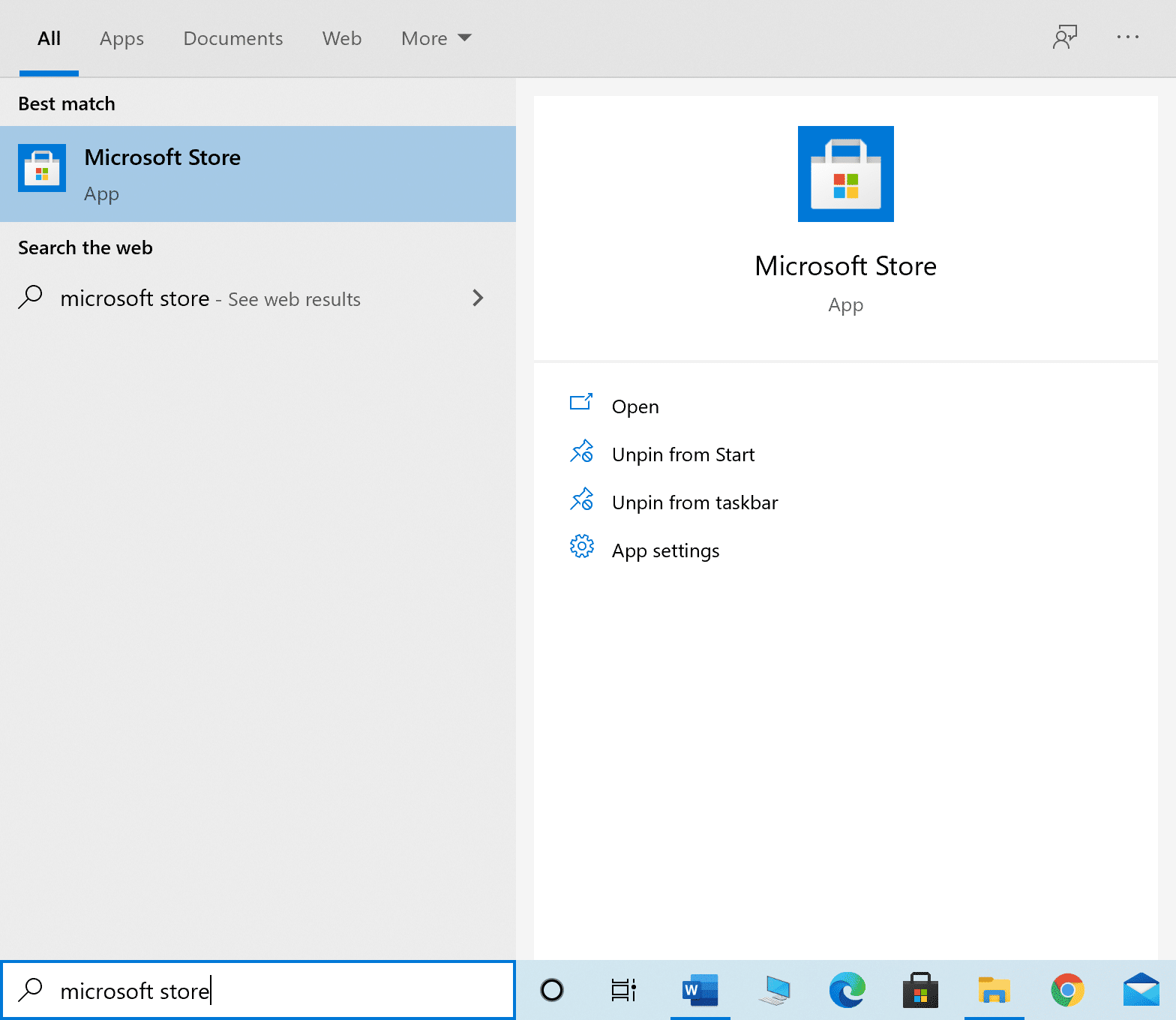
2. Нажмите на трехточечный значок , чтобы открыть меню. Теперь нажмите « Загрузки и обновления », как выделено .
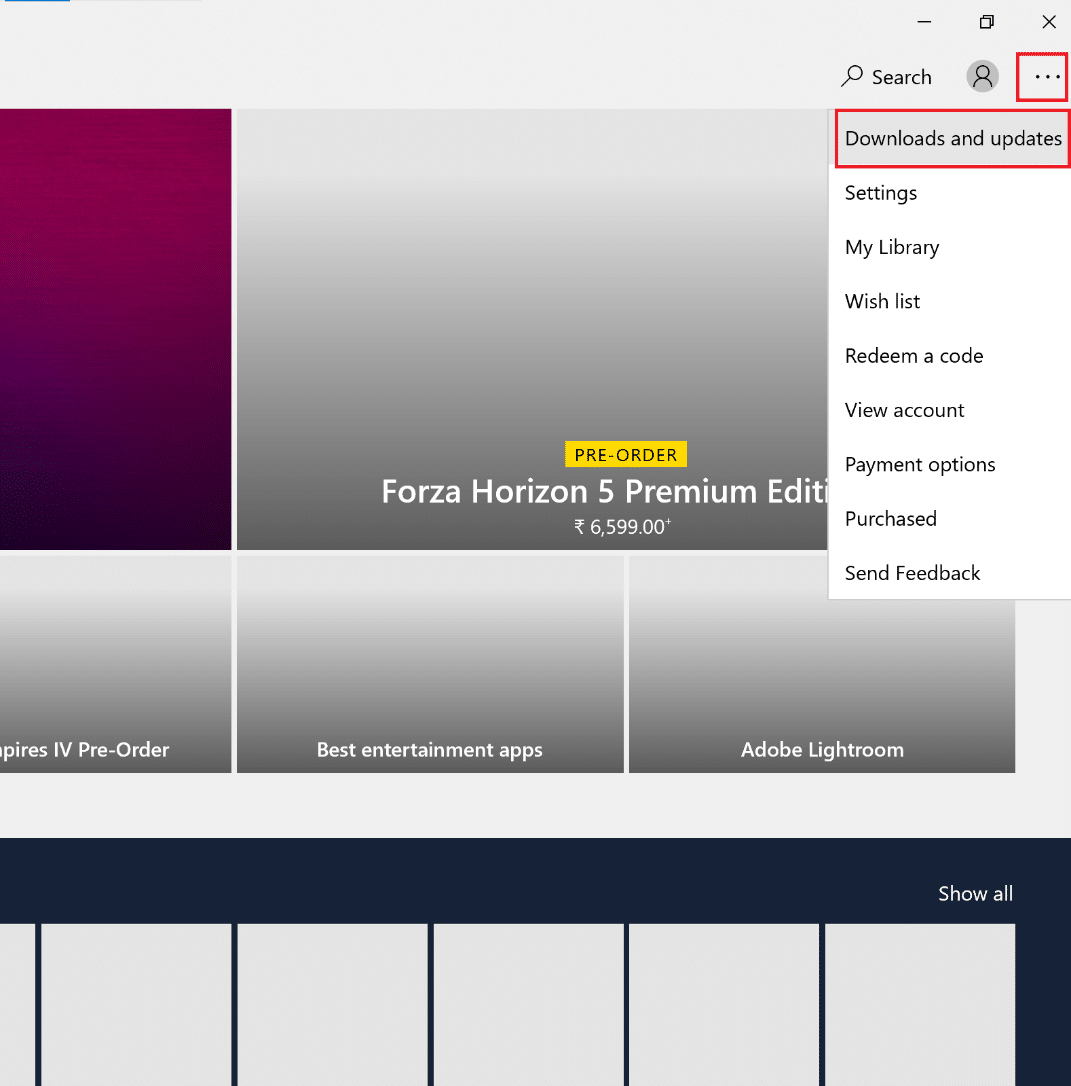
3. Затем нажмите кнопку « Получить обновления », а затем нажмите значок загрузки Hulu .
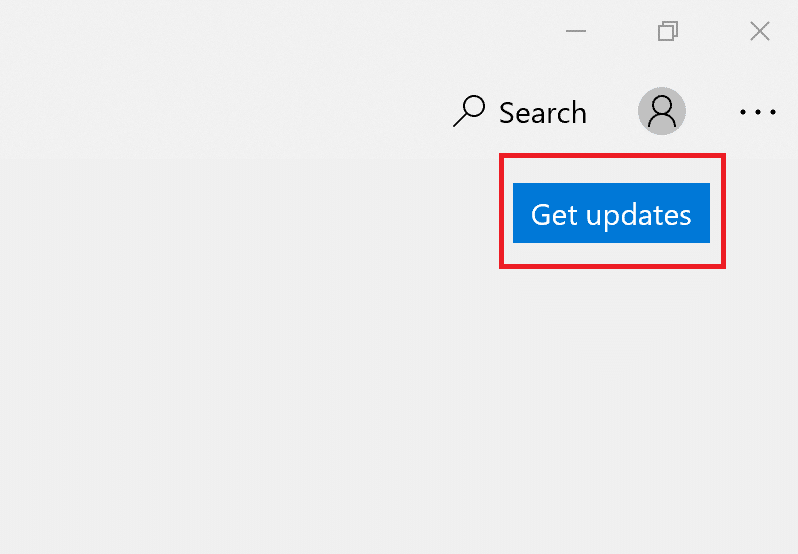
На ОС Android

1. Найдите и коснитесь значка Play Store , чтобы запустить его.
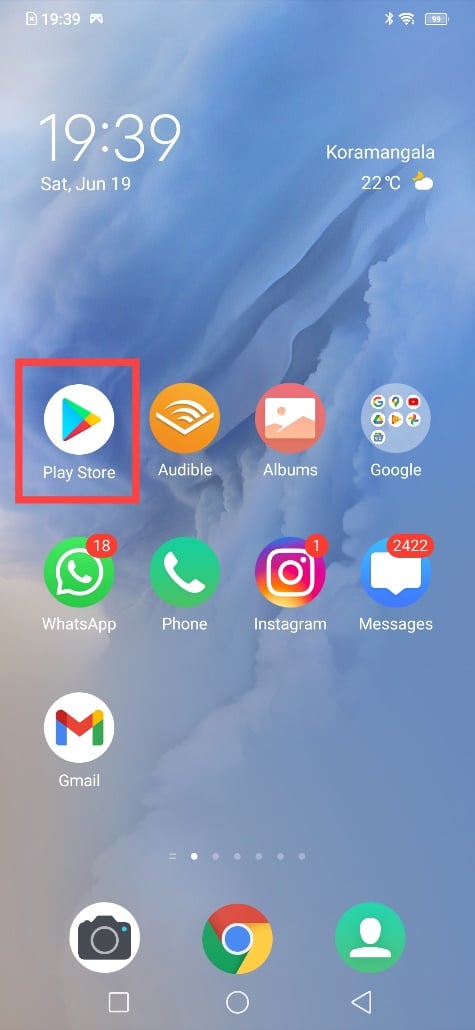
2. Затем нажмите на изображение своего профиля Google в правом верхнем углу.
3. Затем нажмите «Управление приложениями и устройством» > «Подробнее» .
4. Нажмите на Hulu , а затем нажмите значок « Обновить » на следующем экране.
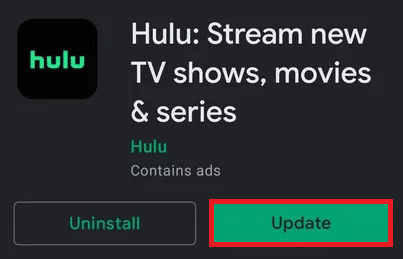
После завершения обновления запустите Hulu и начните потоковую передачу. Если ошибка Hulu Token 5 по-прежнему не устранена, попробуйте следующее исправление.
Читайте также: 11 лучших сайтов для бесплатного просмотра телешоу онлайн
Способ 5: очистить файлы кеша
Если на вашем устройстве есть поврежденные файлы кеша приложения Hulu, это может привести к ошибке 5 токена Hulu. Вот как вы можете очистить кеш для Hulu и исправить ошибку 5 токена Hulu.
В ОС Windows
Если вы используете веб-браузер для просмотра контента Hulu, вы можете очистить кеш браузера, чтобы исправить ошибки, возникающие из-за повреждения данных кеша. Вот как очистить кеш в Google Chrome:
1. Введите chrome://settings в адресной строке и нажмите Enter на клавиатуре.
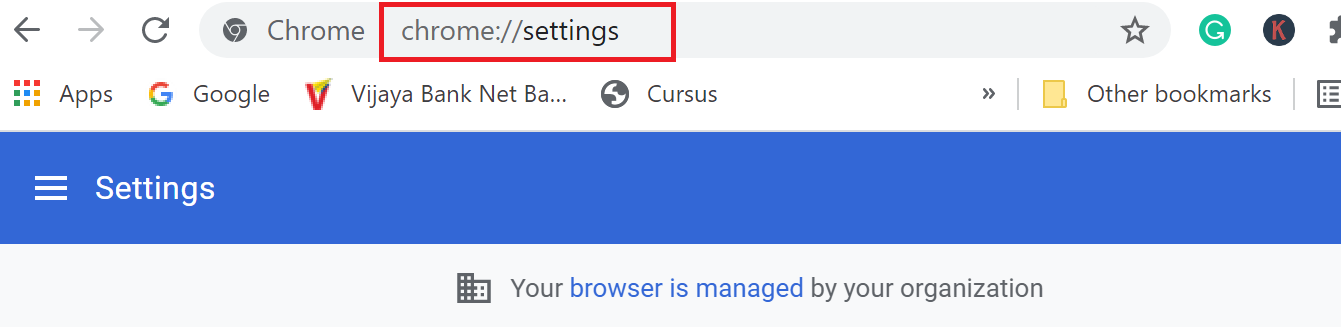
2. Нажмите «Очистить данные просмотра » в разделе «Конфиденциальность и безопасность », как выделено.
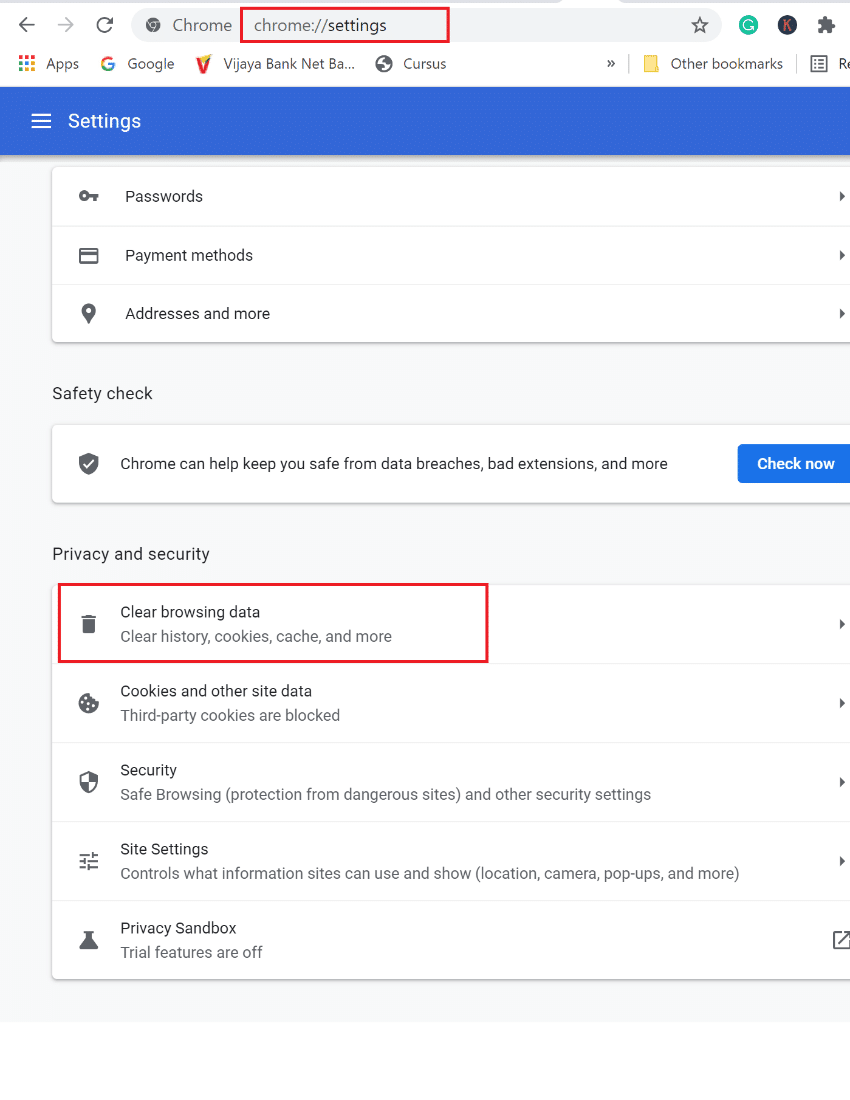
3. Установите для диапазона времени значение Все время в раскрывающемся меню, как показано на рисунке.
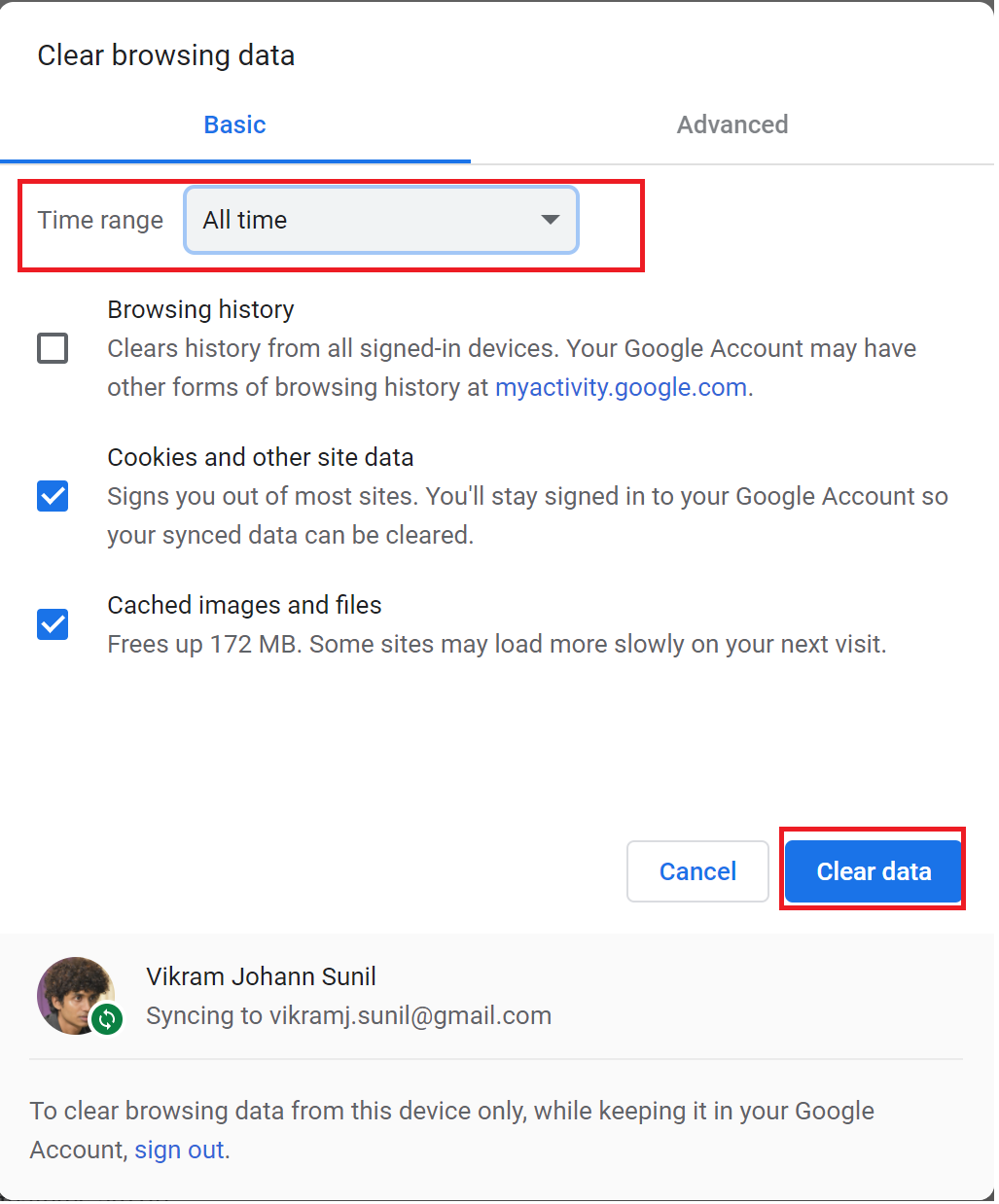
4. Установите флажки рядом с файлами cookie и другими данными сайта и кэшированными изображениями и файлами.
5. Наконец, нажмите «Очистить данные », чтобы удалить данные кеша и файлы cookie.
На ОС Android
Примечание. Поскольку у смартфонов разные параметры настроек, и поэтому они различаются от производителя к производителю, убедитесь, что вы установили правильные настройки, прежде чем изменять их. Ниже приведены общие инструкции.
1. Перейдите в настройки телефона.
2. Нажмите « Приложения и разрешения », как показано на рисунке.
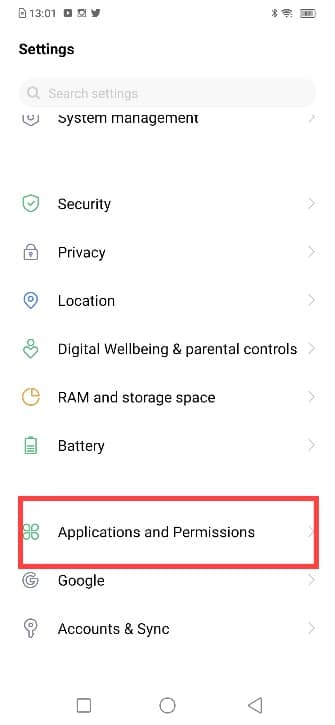
3. Прокрутите вниз и выберите Hulu из списка приложений.
4. Затем нажмите « Внутреннее хранилище », как показано ниже.
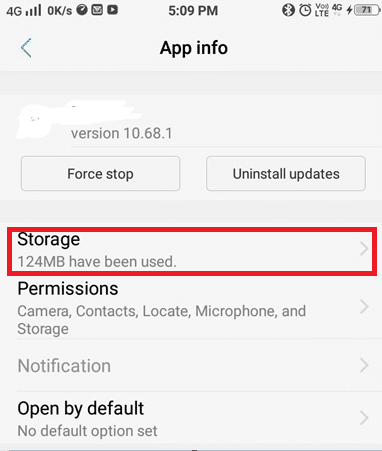
5. Наконец, нажмите « Очистить кеш », как показано на рисунке.
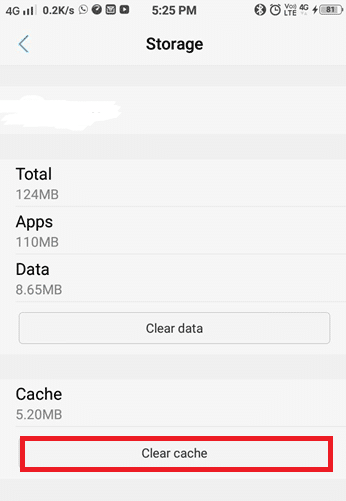
Способ 6: переустановите Хулу
Если ошибка токена Hulu 5 еще не исправлена, последним средством является переустановка приложения, так как это исправит все ошибки, ошибки и сбои в приложении Hulu, включая ошибку токена Hulu 5.
В ОС Windows
1. Введите Добавить или удалить программы и запустите его из результатов поиска, как показано.
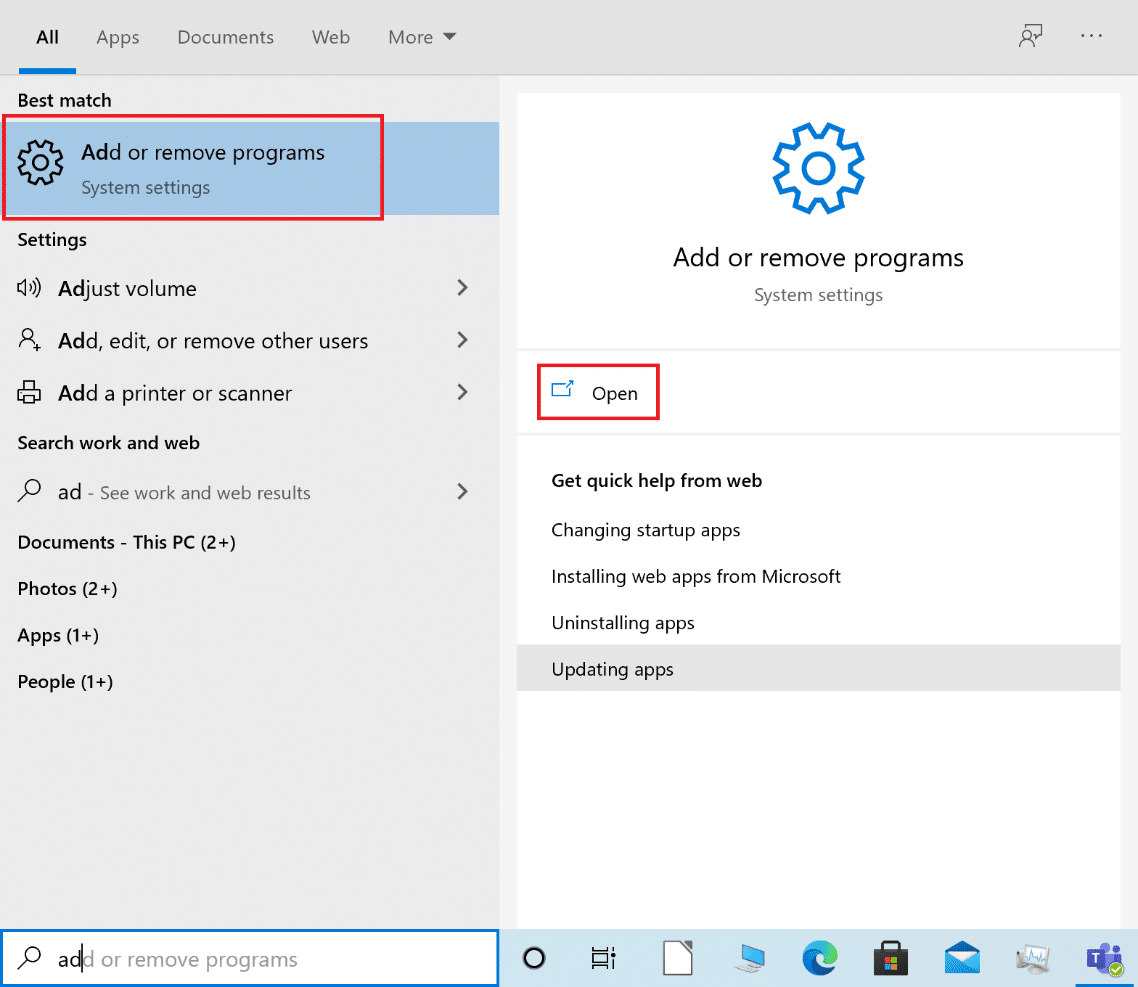
2. Введите Hulu в текстовое поле « Искать в этом списке» .
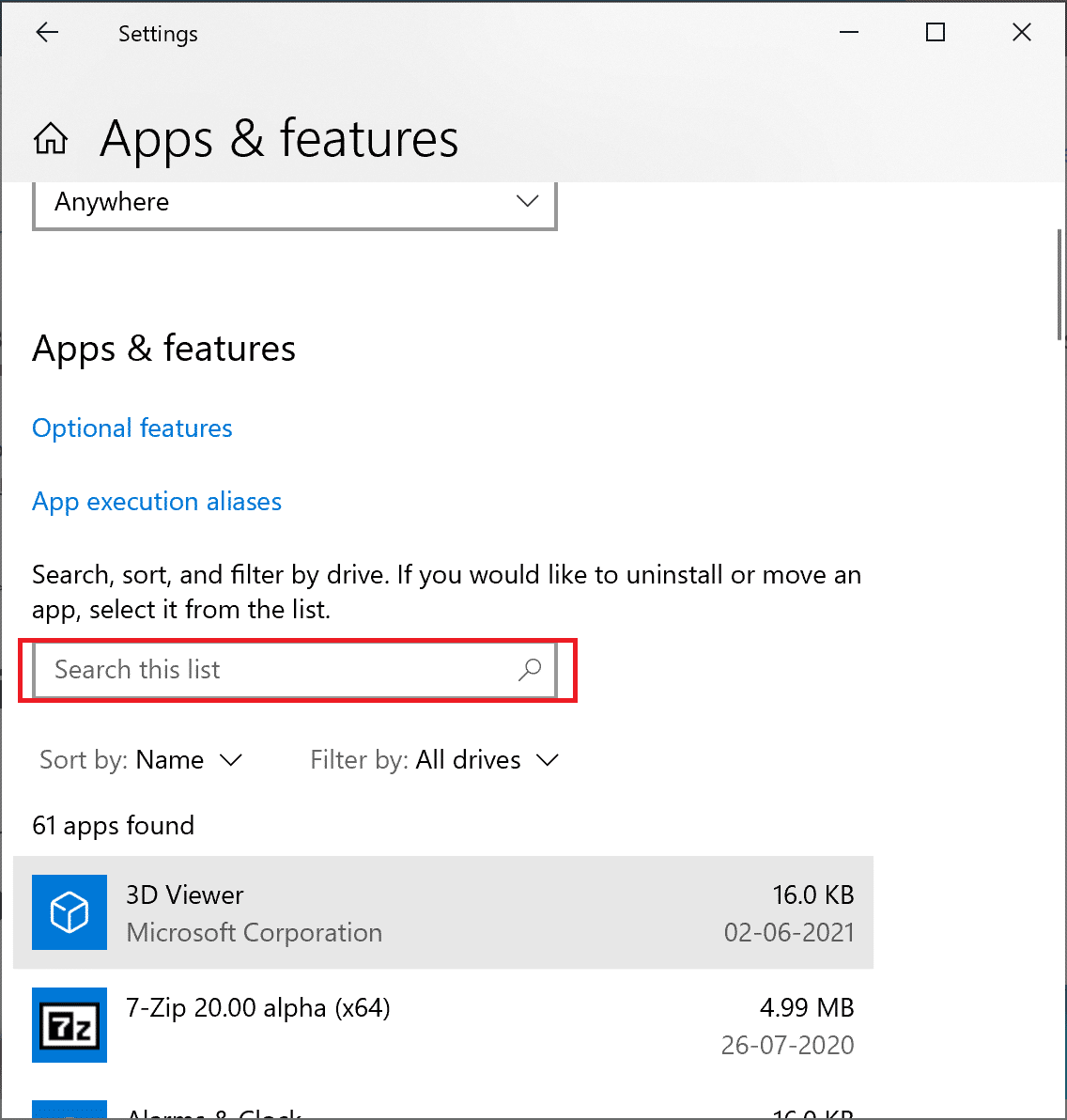
3. Нажмите на Hulu и выберите «Удалить».
Примечание. На изображении ниже показан пример использования приложения Steam .
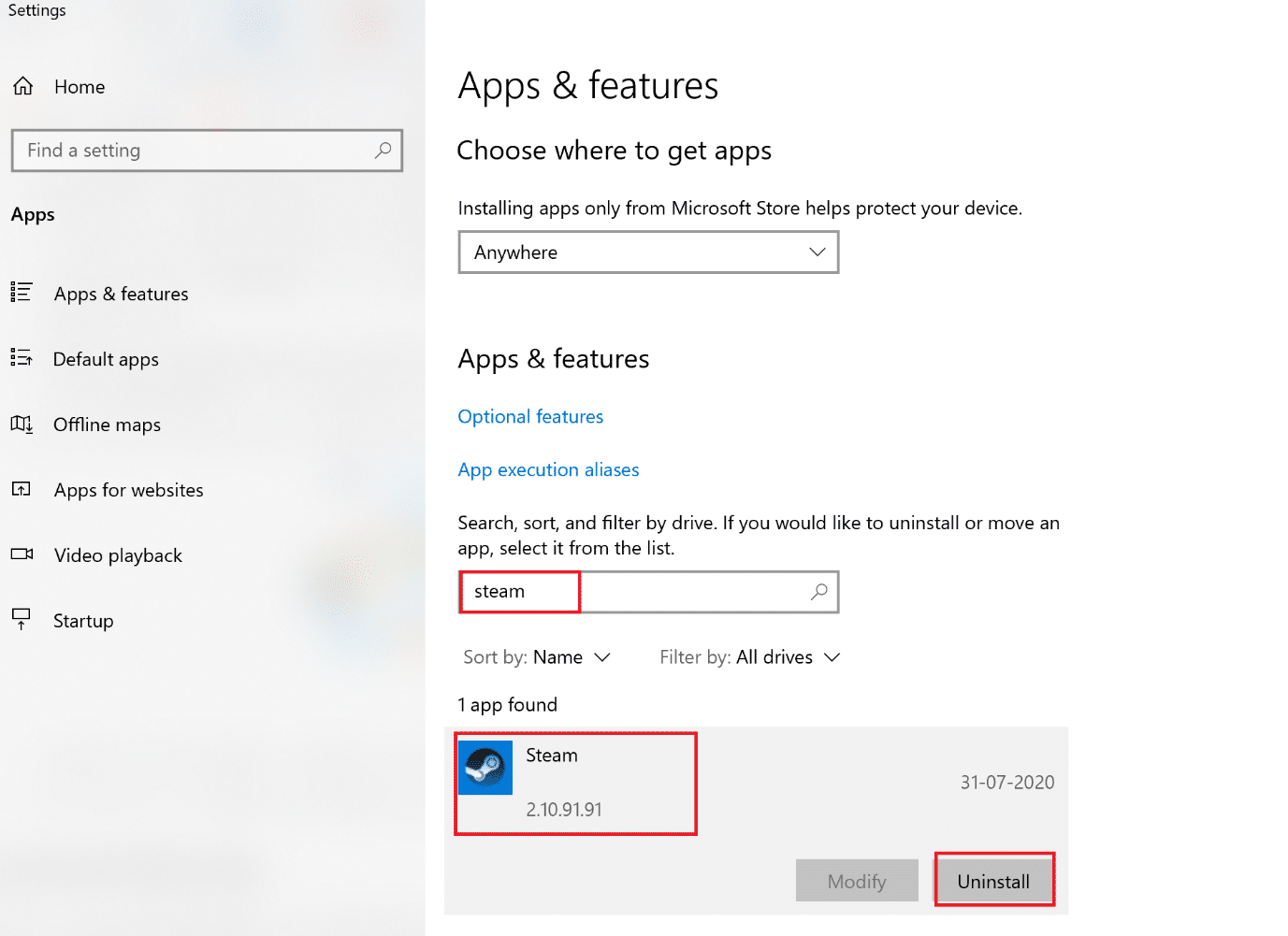
4. После завершения удаления Hulu откройте Microsoft Store и переустановите Hulu.
На ОС Android
1. Нажмите и удерживайте приложение Hulu , а затем выберите « Удалить ».
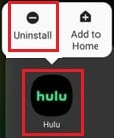
2. После удаления приложения Hulu установите его из Play Store.
Рекомендуемые:
- Исправьте Miracast, не работающий в Windows 10
- Исправление зависания или зависания обновления Windows 10
- Как узнать чей-то день рождения в Snapchat
- Как сделать аппаратный сброс LG Stylo 4
Мы надеемся, что это руководство было полезным, и вы смогли исправить ошибку Hulu Token Error Code 5 . Дайте нам знать, какой метод работал лучше всего для вас. Кроме того, если у вас есть какие-либо вопросы или предложения относительно этой статьи, не стесняйтесь оставлять их в разделе комментариев ниже.
